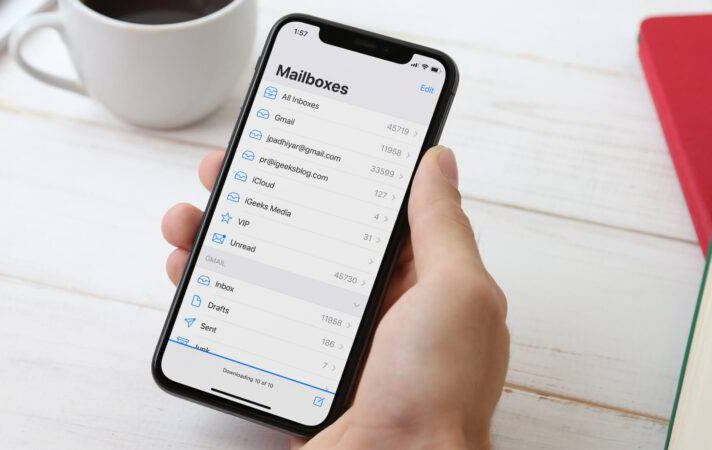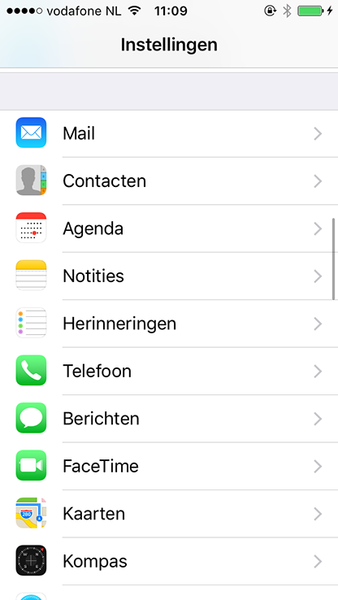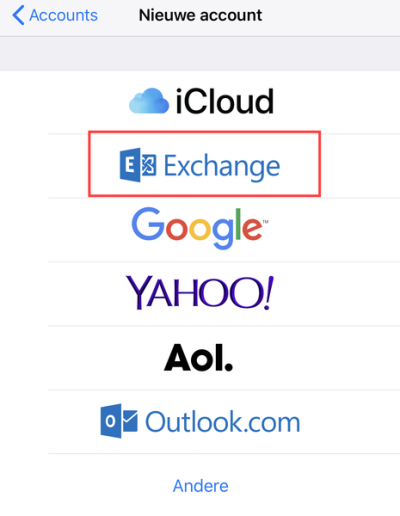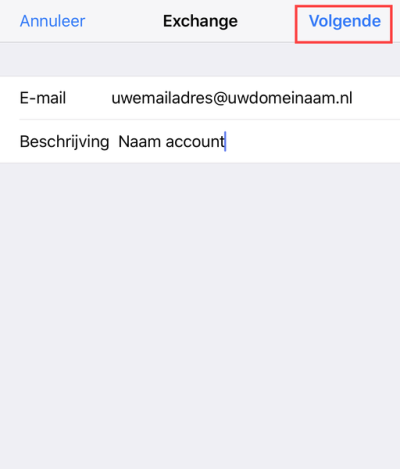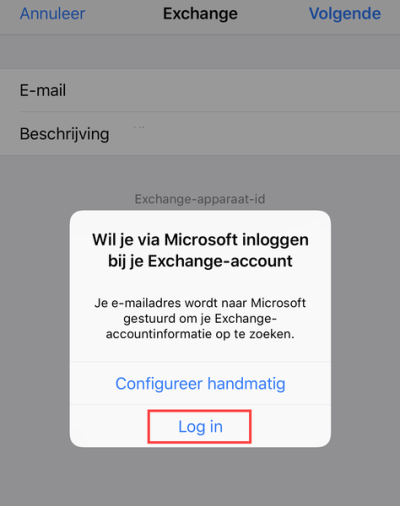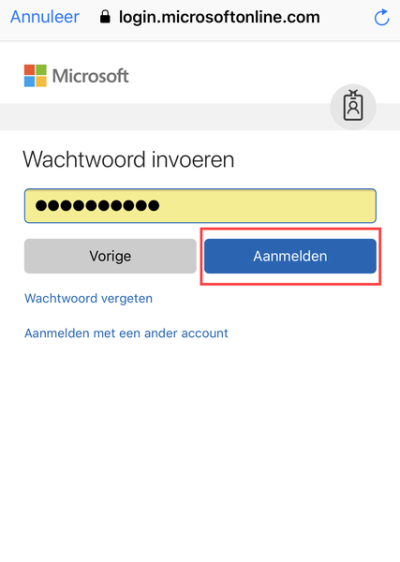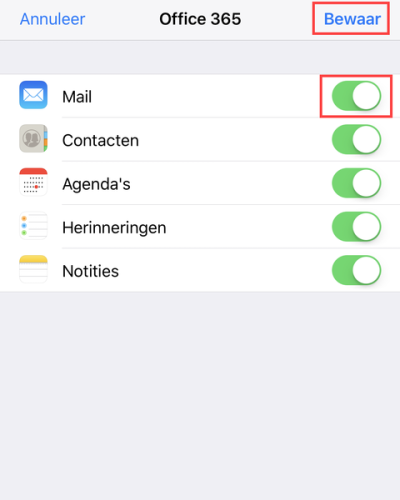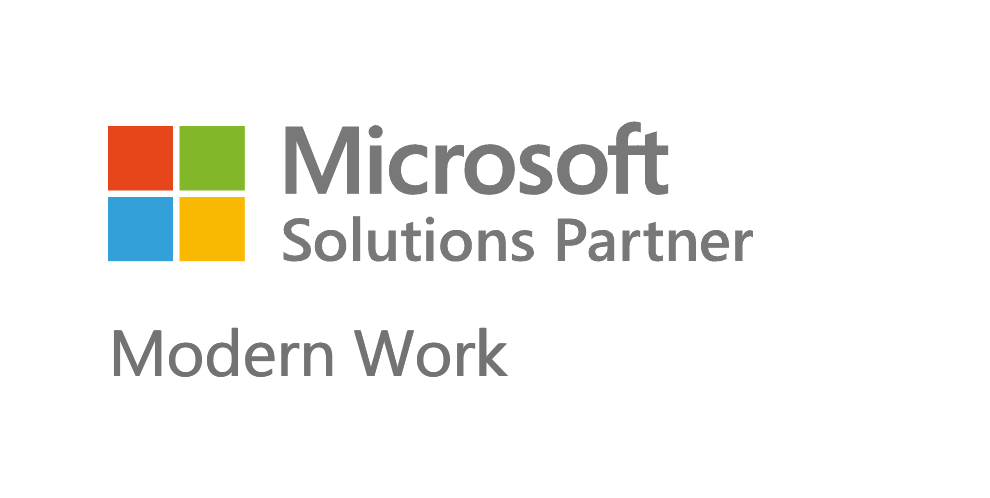Het is vakantie geweest, mail van de telefoon af voor vele en nu weer tijd om deze terug te zetten. Deze handleiding beschrijft hoe u uw Office 365 e-mailaccount kunt toevoegen aan uw iPhone of Ipad.
LET OP! Voordat u met deze instructie begint, test of het mogelijk is om in te loggen op https://portal.office.com
Ook als u wilt inloggen vanuit het buitenland of als u geen beschikking heeft tot uw mobiel kunt u gebruik maken van bovenstaande link.
Benodigdheden
- Een iPhone
- Office 365 account
- Uw e-mailadres
- Uw wachtwoord
Stap 1: Ga naar instellingen
- Kies op uw iPhone in het hoofdmenu voor ‘Instellingen’
Stap 2: Ga naar e-mail instellingen
- Selecteer ‘Accounts en wachtwoorden’
Stap 3: Kies ‘Voeg account toe…
- Kies ‘Nieuwe account…’
Stap 4: Exchange
- Kies voor ‘Exchange’
Stap 5: Vul je accountgegevens in
Vervolgens dient u onderstaande gegevens in te voeren aan de hand van uw eigen gegevens:
- E-mail: Uw E-mailadres
- Beschrijving: Naam mailbox
Klik na het invoeren van deze gegevens op ‘Volgende’
Stap 6: Inloggen
U krijgt in de volgende stap de vraag of u wilt handmatig uw mailbox wilt configureren of wilt inloggen. Kies voor ‘Log in’
Stap 7: Office 365 account
Geef uw wachtwoord in en kies voor ‘Aanmelden’
Stap 8: Voltooien
U krijgt vervolgens de vraag welke opties u wilt gebruiken voor synchronisatie. Zorg er in ieder geval voor dat u ten alle tijden ‘Mail’ heeft ingeschakeld. Klik op ‘Bewaar’ om de mailbox toevoeging te voltooien.
Mocht je er niet uitkomen of nog vragen hebben mail naar [email protected] of neem contact op met ons via: 040-2070007.